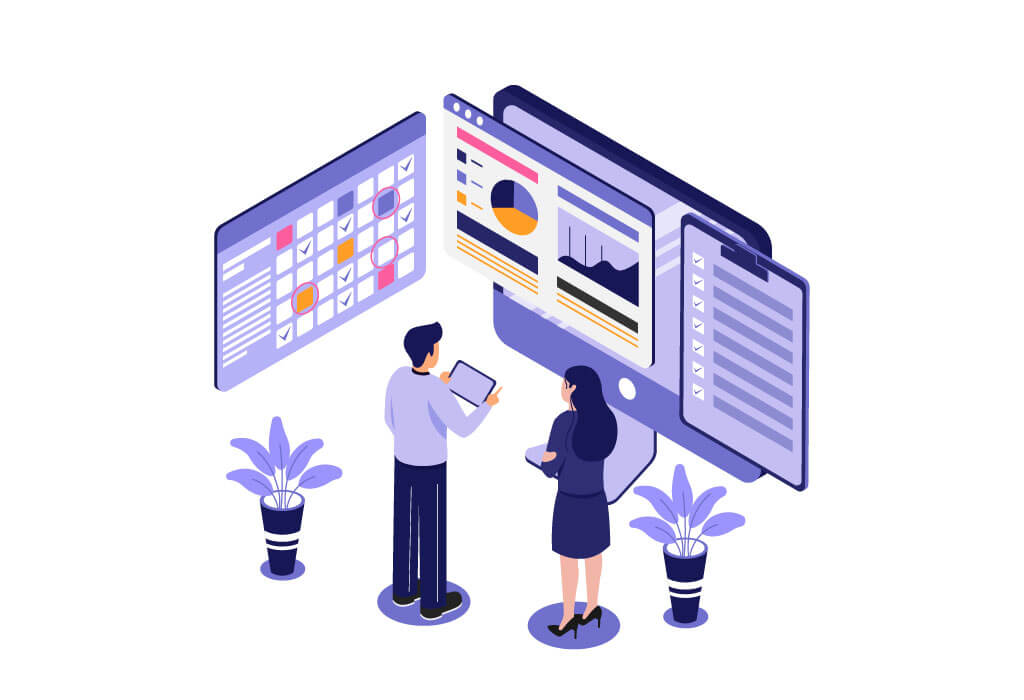こんにちは、Kotaです。
- プロ動画クリエイター歴10年。
- 大手有名企業のPR動画や結婚式などの動画制作実績多数あり。
- ディレクション・マネジメントから撮影・編集までの制作を自分自身で行う。
- 動画で価値を伝えられる人になるための、『動画を簡単に高クオリティで作る方法講座』などを開催している。
本記事では、下記の疑問にお答えします。
本記事では、動画制作における重要な要素『BGM・楽曲』について簡単に解説・紹介していきます。
BGMは、動画のクオリティを左右すると言っても過言ではないぐらい重要な役目・効果を持っています。
しかし慣れないうちは、悩んでしまうことが多い部分だと思います。本記事を参考に動画制作に役立ててください。
【簡単】初心者でも分かる著作権【ポイント3つ】
音楽著作権に関しては、動画制作において避けては通れない道です。
言葉だけを聞いてしまうと難しく感じてしまいますが、要点を掴めば難しいことではないので、「ここだけ押さえておけば、とりあえずOK!」なポイントを解説をしていきたいと思います。
ポイント1:基本的にメジャー曲はNG!
『Apple Music』や『Amazon Music』など、音楽配信サービスで配信しているような楽曲は、基本的に使用できません。
動画撮影中に、背景で流れているBGMが入り込んでしまうのもNGです。
海外の楽曲も同様です。
しかし、「基本的に」と記載した理由がいくつかあります。
例えば、Instagramのリール動画に関しては、Instagram内で使用するに限りメジャー曲や有名な楽曲を使用して動画を作り、投稿することができます。
ただし、Instagram内と記載した通り他の媒体に転載してしまうと、著作権違反となってしまいます。
また商用使用(ビジネスアカウント)の場合は、一部の楽曲においてNGのものもあるようなので、その場合は楽曲の変更が必要になります。
それでもほとんどの場合で、著作権を気にせず使用できる貴重なサービスです。
Instagramで動画を投稿する場合は、有名曲の方が注目もされやすいので積極的に利用しましょう。
Instagramでの楽曲の探し方
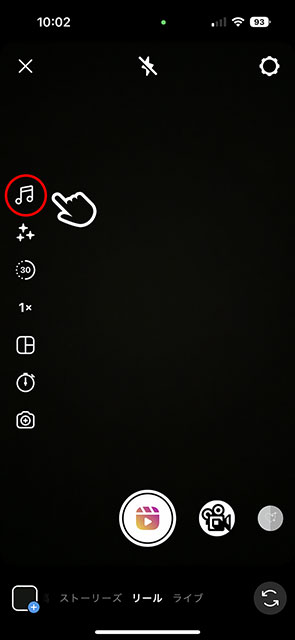
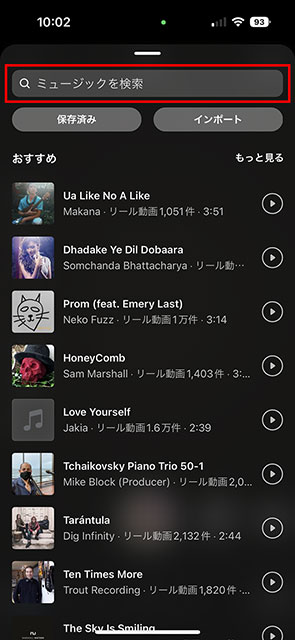
- リール→音源
- ミュージックライブラリで検索
その他でメジャー曲が動画で使用できるのが、結婚式に関連の動画を作る場合(余興ムービーやプロフィールムービーなど)は、専門業者に有料で依頼することによって、その場に限り使用することができます(ネットやSNSなど第三者が見られる場所への投稿や、コピーの配布はNG)。
詳しくは、結婚式関係の著作権管理団体のHPをご覧ください。
ポイント2:著作権フリーの楽曲でも利用規約だけは確認しよう
著作権フリーの楽曲を配信しているサービス(後述するDOVA-SYNDROMEなど)には、利用規約が必ず記載してあります。
かなり分かりやすく書かれていますので、楽曲を使用する際は利用規約に必ず目を通しておいてください。
ものによっては使用できる範囲や投稿先、商用の可否、クレジット記載必須などの制限が記載されている場合があり、さらに細かく楽曲・アーティストごとに規約が変わることもあります。
利用規約すべてをしっかり読む方はなかなかいないかもしれませんが、要点として利用可能な範囲の部分だけでも読んでおくことが大切です。
もちろん、すべての場合において使用できる楽曲も多数あります。
ポイント3:有料サービスの無料試用期間に注意!
あとでご紹介しますが、有料の楽曲提供サービスも数多く存在しています。
その中でも、契約したあと1ヶ月間は無料で使えるトライアル期間を設けているサービスがよくあります。
1ヶ月以内で解約すれば、無料で楽曲を試せるため非常にありがたいサービスですが、試用期間を過ぎたあと、やはり契約はしなくていいやとサービスの利用をやめた場合、その時点で使っていた楽曲の使用権利も削除されるサービスもあります。
その場合は、1ヶ月で制作した動画も楽曲の変更をしなければならないため注意が必要です。
必ず試用期間、無料トライアルの説明を読むようにしましょう。
以上、要点をまとめました。
あくまで簡単に概要を解説したものになりますので、さらに細かく、詳しい内容を知りたい方は、「動画 音楽 著作権」などで検索して調べてみてください。
動画に合ったBGMの選び方【BGMを選ぶ3つのコツ】
次に、あなたが作る動画にどのようなBGMが合うのか、またBGMを選ぶ際のコツを紹介します。
動画に合うBGMとは?
BGMを選ぶ基準は、「あなたが作った動画を、視聴者が見たときにどのような印象を受けてほしいか」です。
この選択基準を覚えておきましょう。
極端な話になってしまいますが、明るくPOPなイメージの動画を作りたいのに、暗くスローテンポの曲を使ってしまったらせっかく作った動画が台無しになってしまいます。
動画を見たときに、視聴者が受ける印象をイメージしながらBGMを選択することで、動画と曲の一体感が生まれるのでより引き込まれる動画になります。
また、動画においてBGMの役目は大きく、動画の印象やクオリティの半分はBGMの良し悪しで決まると言っても過言ではありません。
BGMを選ぶコツ
BGMを選ぶコツですが、私の場合は主に、下記の3つのポイントを考慮して選ぶことが多いです。
コツ1:曲の雰囲気
「動画に合ったBGMの選び方」にも記載しましたが、視聴者が受ける印象を操作できる最大の要素がBGMです。
私がBGMを決める際に、まず選択するのが『明るめの曲』か『落ち着いた曲(暗め含む)』かの2択です。
動画を作る際には、事前に完成した動画の雰囲気(イメージ)があると思いますので、その雰囲気に合う曲は、明るめの曲と落ち着いた曲のどちらなのかをまず考えます。
コツ2:曲のテンポ
次に、雰囲気に加えて曲の『テンポ』で、曲を絞り込みます。
楽曲検索する際に、さまざまな項目で絞り込みをすることができますが、その中によくあるのが『テンポ_Tempo』です。
単位はBPMと表記されますが、大まかな分け方は下記になります。
- Very Slow:~ 60 BPM
- Slow:60~90 BPM
- Medium:90~110 BPM
- Upbeat:110~140 BPM
- Fast:140~160 BPM
- Very Fast:160 BPM ~
テンポの選び方としては、動画の切り替えをどの程度の間隔で行うかを基準の1つにして選んでみてください。
1カットの動画をしっかり見せたいのであれば、『Slow』や『Medium』。
テンポよく動画を切り替えて作るのであれば、『Upbeat』や『Fast』といったように絞り込んでいくことで、あなたがイメージする楽曲が見つかりやすくなります。
コツ3:曲の長さ
最後に、「曲の長さ」。つまり、制作する動画の長さで曲をさらに絞り込んでいきます。
あなたが作る動画をTikTokに投稿する場合、視聴者は基本的に短い動画を望んでいるはずです。
短い動画(今のSNS時代であれば1分以下、さらに短い分にはなおOK)を作る上で、例えば30秒の動画を作る前提で曲を選ぶのであれば、わざわざ3〜4分といった長い曲を選ぶ必要はあまりありません。
時には、長い曲の冒頭30秒間だけを使うこともあるかもしれませんが、はじめのうちは、作る動画の長さに合った曲を探すのがおすすめです。
動画の長さに合った曲を選ぶメリットとして、「曲編集の手間がない」「終わり方がきれい」といった理由が挙げられます。
例えば下記のような場合、どんな楽曲を選びますか?
- 動画の雰囲気は明るい(POP)
- カットの切り替えは多め
- 動画の長さは30秒~1分ほど
私の場合は、下記のサイトのこの曲を選びます。
配信サイト:騒音のない世界
楽曲:ダイナソー[short]
※利用規約
以上が、動画に合ったBGMを選択するコツになります。
次に、実際に著作権フリーの楽曲をダウンロードできるサービスをいくつか紹介していきます。
すぐに使えるおすすめの著作権フリー楽曲サイト
【無料・有料】
楽曲配信サービスは数多くあるため、どのサービスを使えばいいか悩みますよね。
参考までに、私がおすすめするいくつかのサイトをピックアップしてご紹介します。
利用規約ページへのリンクも一緒に掲載しているので、ぜひ確認してみてください。
騒音のない世界 (基本無料)
この記事内でも度々ご紹介しました、『騒音のない世界』という配信サイトです。
すべての楽曲がフリー素材として使用できるわけではありませんが、クオリティの高い、いまどきな雰囲気の楽曲が配信されています。
他のサイトに比べると楽曲数は少ないですが、雰囲気のバリエーションもありますので非常におすすめです。
DOVA-SYNDROME (基本無料)
Youtuber御用達の『DOVA-SYNDROME』というサイトです。
Youtubeに合う楽曲が数多くあり、検索も細かい設定ができるため好みの楽曲を見つけやすく、使いやすいサイトです。
さまざまな音楽クリエイターの方が投稿した音楽がまとめられているので、気に入ったクリエイターの方が見つかると、その後も音楽を選びやすくなるかもしれません。
Instagram ミュージックライブラリ (無料)
「要点その1:基本的にメジャー曲はNG!」でも少しご紹介しましたが、有名な楽曲を使用できる貴重なサービスです。
Instagram限定での使用とはなりますが、あなたが普段聞いている曲や流行りの曲などを使用して動画を作ることができるため、制作モチベーションも高くなることでしょう。
また、有名な楽曲を使用できるメリットとして、視聴されやすいという特徴があります。
Instagramを利用している方で、動画制作をしたいと思っている方はぜひ利用してみてください。
Epidemic Sound (有料・1ヶ月無料期間有り)
海外の著作権フリー楽曲配信サイト『Epidemic Sound』です。
こちらは有料サービスのため、本格的な高クオリティの楽曲を使用して動画制作をしたい人向けです。
ただ1ヶ月の無料期間もありますので、その間にお試しで使ってみるのもいいかもしれません。
試用期間終了後は、楽曲の使用権も削除されますのでご注意ください。
なお、もっとも安い個人用プランで月額$9(年間$108)となっています(2022月10月現在)。
海外の楽曲はクオリティが非常に高く、流行りが回るのが日本より早いため、興味のある方は視聴してみるのもおすすめです。
その他には、『Youtube オーディオライブラリ』や『甘茶の音楽工房』など、さまざまな著作権フリーのサービスがありますので、自分好みの楽曲が多いサービスを利用することをおすすめします。
編集アプリ『VLLO』で音楽を取り込む方法【iPhone】
「スマホだけで作れる、プロが教える動画の簡単な作り方【編集編】」で紹介しました、編集アプリ『VLLO』で音楽の取り込み方法について簡単に解説しておきます。
今回は例として、私がおすすめしている『騒音のない世界』というサイトから楽曲をダウンロードして、編集できるようになるまでを解説したいと思います。
※解説は、iPhoneを使っての解説になります。
楽曲の検索
まずは、『騒音のない世界』サイトにアクセスして、好きな楽曲を選びましょう。
楽曲の視聴は、『Listen in browser』を選択するとできます。
楽曲のダウンロード
好きな楽曲を見つけたら、画面右上にある『ダウンロードマーク』を押して、ダウンロードを選択します。
画面下部のダウンロード中の表示をタップすると、先ほど選んだ楽曲がありますので右側の『虫眼鏡マーク』をタップします。
楽曲がダウンロードできているかを確認する
iPhone純正アプリ『ファイル』が起動しますので、選択した楽曲がダウンロードできているかを確認します。
ダウンロードが確認できたら『VLLO』の編集画面を起動し、『BGM』をタップします。画面下部の『ファイル』を選択し、『インポート』をタップします。
※無料版の場合、ここで広告の視聴が必要になります。
あなたが先ほど選んだ楽曲がありますので、選択し、画面下部の『✓マーク』をタップすると編集画面に追加されます。
動画のように、素材が4秒しかない場合、楽曲も4秒分のみ読み込まれます。
空白を伸ばすか、動画素材を挿入し秒数が伸びると、その分楽曲も読み込まれますのでご安心ください。
以上が、編集アプリ『VLLO』で楽曲を取り込む方法をご紹介しました。
まとめ
今回は、動画におけるBGMについて解説しました。
冒頭でも記載した通り、動画におけるBGMの役割は非常に大きいものです。
撮影・編集だけでなく、使用する音楽にも目を向けることで、さらにクオリティの高い動画を簡単に作ることができます。
制作している間のモチベーションにも関わってきますので、お気に入りの楽曲を見つけて動画制作に臨みましょう。